
Tastatūras teksta ērtībai viedtālruņos un tabletes Android ir aprīkotas ar smart ievades funkciju. Lietotāji, kas ir pieraduši pie iespējas "T9" uz push-pogas ierīcēm, turpina izsaukt mūsdienu darbības režīmu ar vārdiem un Android. Abām šīm funkcijām ir līdzīgs mērķis, tāpēc tālāk rakstā mēs apspriedīsim, kā iespējot / atspējot teksta korekcijas režīmu mūsdienu ierīcēs.
Atspējot teksta korekciju uz Android
Jāatzīmē, ka funkcijas, kas ir atbildīgas par vārda ievades vienkāršošanu, ir iekļautas noklusējuma viedtālruņos un tabletēs. Jums būs nepieciešams iekļaut tos tikai tad, ja esat to atvienojis pats un aizmirsis procedūru, vai kāds cits darīja, piemēram, pēdējais īpašnieks ierīces.Ir svarīgi zināt, ka dažos ievades laukos neatbalsta vārdu labošana. Piemēram, skatuvībās pareizrakstības lietojumprogrammās, ievadot paroles, pieteikšanās un aizpildot šādas formas.
Atkarībā no zīmola un ierīces modeļa izvēlne un parametru sekciju nosaukums var nedaudz atšķirties, bet kopumā lietotājs nedarbosies, lai atrastu vēlamo iestatījumu. Dažās ierīcēs šis režīms joprojām tiek saukts par T9, un tai var nebūt papildu iestatījumi, tikai darbības regulators.
1. metode: Android iestatījumi
Tas ir standarta un universāla versija autofilling vārdiem. Iekļaušanas vai atvienošanas procedūra Smart tipa ir šāds:
- Atveriet "Iestatījumi" un dodieties uz "Valoda un ievadiet".
- Izvēlieties sadaļu "Android tastatūra (AOSP)".
- Izvēlieties "Teksta korekcija".
- Atspējot vai ļautu visus priekšmetus, kas atbild par korekciju:
- Bloķējot neķītrs vārdus;
- Auto izpilde;
- Patch iespējas;
- Pasūtījuma vārdnīcas - atstājiet šo iespēju tik aktīvs, ja jūs plānojat turpmāk ieslēgt korekciju;
- Ieteikt vārdus;
- Ātri vārdi.
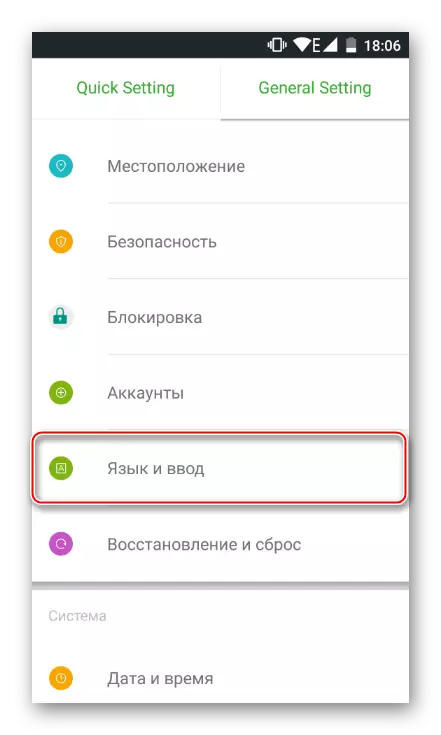
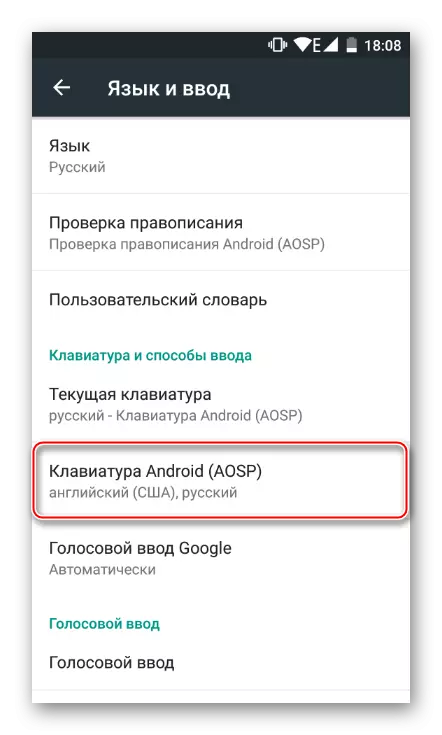
Dažās programmaparatūras vai instalētās pielāgotās tastatūras modificēs, ir vērts ievadīt atbilstošo izvēlnes vienumu.
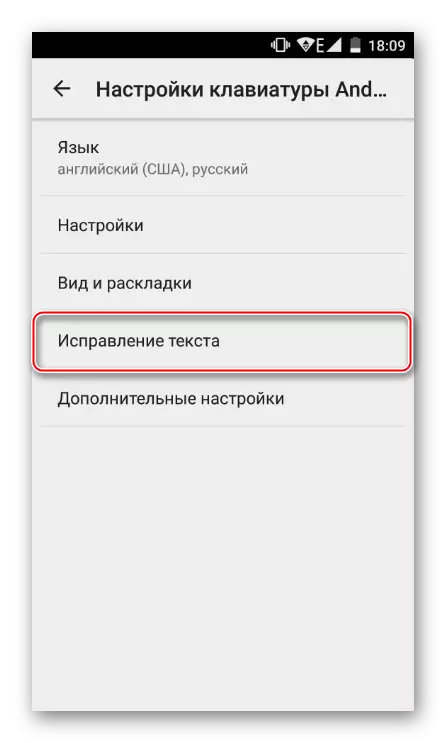

Turklāt jūs varat atgriezties vienā punktā uz augšu, izvēlieties "Iestatījumi" un noņemt "Point automātiski" parametru. Šajā gadījumā divas tuvējās telpas netiks neatkarīgas ar iegādes zīmi.
2. metode: tastatūra
Jūs varat kontrolēt Smart tipa iestatījumus tieši ziņu laikā. Šādā gadījumā tastatūra ir atvērta. Nākamās darbības ir:
- Nospiediet un piestipriniet semikolu, lai uznirstošais logs parādās ar rīku ikonu.
- Pabīdiet pirkstu uz augšu tā, ka neliela izvēlne ar iestatījumiem parādās.
- Izvēlieties "AOSP tastatūras iestatījumi" (vai noklusējums ir instalēts ierīcē) un doties uz to.
- Iestatījumi tiks atvērti, kur jums ir jāatkārto 3. un 4. punkts no "1. metode".
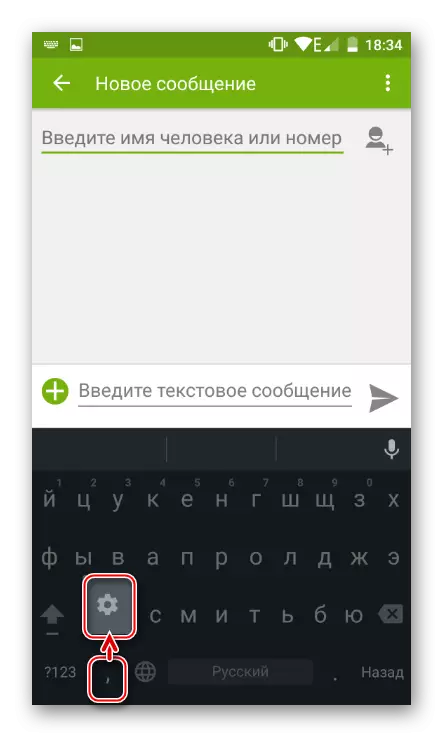
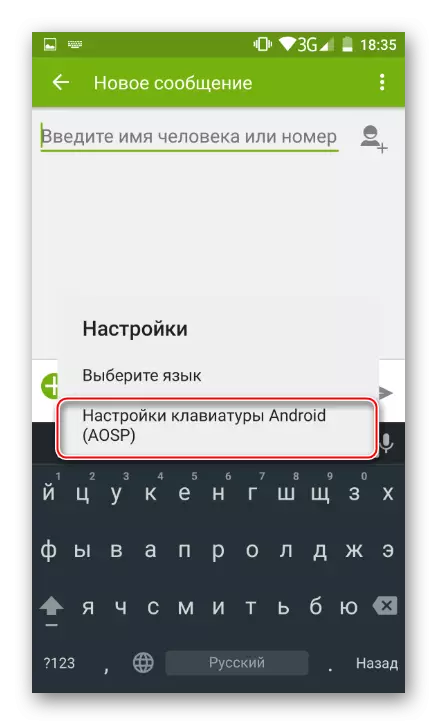
Pēc tam poga "Atpakaļ" var atgriezties pie lietojumprogrammas saskarnes, kurā tika veikts teksta komplekts.
Tagad jūs zināt, kā pārvaldīt iestatījumus viedās korekcijas teksta un, ja nepieciešams, ātri iespējot un atvienojiet tos.
